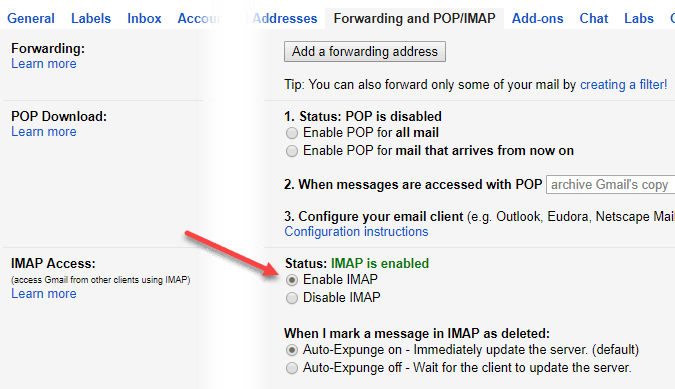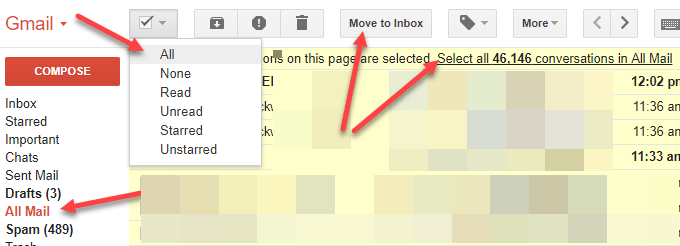على الرغم من أنني أثق في السحابة بشكل عام ، ما زلت أرغب في الحصول على نسخ احتياطية محلية في حالة حدوث شيء رهيب للإنترنت. إذا كنت تستخدم خدمة مثل Gmail لسنوات وسنوات ، فمن المحتمل أن يكون لديك عشرات الآلاف من الرسائل الإلكترونية في حسابك.
أحد أسهل الحلول هو تنزيل جميع رسائل Gmail الإلكترونية إلى عميل بريد إلكتروني مثل Microsoft Outlook أو Mozilla Thunderbird. للقيام بذلك ، عليك أولاً إعداد حساب Gmail الخاص بك بشكل صحيح.
تمكين POP3 أو IMAP Access
أولاً ، انتقل إلى حساب Gmail الخاص بك وانقر فوق رمز الترس في أعلى اليمين ، ثم انقر على زر الإعدادات. انقر الآن على علامة التبويب إعادة التوجيه والوصول عبر POP / IMAP.
الآن وفقًا لعميل البريد الإلكتروني الذي تستخدمه ، يمكنك اختيار تمكين POP أو IMAP أو كليهما. إذا كنت تريد تنزيل جميع رسائلك الإلكترونية ، فتأكد من اختيار الخيار تمكين بروتوكول POP لكل البريد.
لاحظ أنه يمكنك قراءة التعليمات الكاملة حول كيفية إعداد بريدك الإلكتروني من خلال النقر على رابط تعليمات التهيئةأسفل قسم الوصول عبر IMAP مباشرةً. أو يمكنك فقط قراءة المنشور السابق على كيفية إعداد Gmail في Outlook.
نقل البريد الإلكتروني إلى Inbox
وثانياً ، اعتماداً على العميل الذي تستخدمه وما إذا كان POP أو IMAP ، قد تضطر إلى نقل جميع رسائلك الإلكترونية المؤرشفة مؤقتًا مرة أخرى إلى Inbox بحيث يمكن تنزيلها بواسطة برنامج البريد الإلكتروني.
في اختباراتي ، يعمل استخدام IMAP بشكل أفضل لأنه يكتشف تلقائيًا جميع التصنيفات التي في Gmail وإنشاء مجلدات فردية لكل تصنيف ، على الأقل في Outlook 2010 و 2013 و 2016. يجب أولاً تجربة استخدام IMAP قبل نقل جميع رسائل البريد الإلكتروني إلى البريد الوارد.
الشيء الجميل في Gmail هو أن هذا ليس من الصعب فعلاً وليس من الصعب إعادة أرشفة كل شيء بعد تنزيل البريد.
قم بتسجيل الدخول إلى حساب Gmail الخاص بك وانقر فوق كل البريدفي العمود الأيسر. انقر الآن على خيار الكلفي القائمة المنسدلة المحددة وستظهر لك خيارًا جديدًا لتحديد كل البريد الإلكتروني في حسابك منذ البداية.
يمكنك المتابعة والنقر على تحديد جميع محادثات XYZ في كل البريد. الآن ، ما عليك سوى النقر على الزر نقل إلى البريد الوارد. سيؤدي هذا إلى نقل كل شيء إلى Inbox وسيحتفظ بجميع التصنيفات ، لذلك لا تقلق بشأن ذلك.
وأخيرًا ، ستذهب إلى الأمام واتباع التعليمات لإعداد Gmail مع Outlook أو Thunderbird ورسائل البريد الإلكتروني يجب أن يبدأ التنزيل. اعتمادًا على عدد الرسائل الإلكترونية التي لديك ، قد يستغرق الأمر بعض الوقت حتى يتم تنزيل كل شيء.
تأكد أيضًا من تحديد المربع إلى ترك نسخة من الرسالة على الخادمقوية>. لا تريد تنزيل رسائل البريد الإلكتروني وحذفها من Gmail. تأكد من الاطلاع على مشاركاتي الأخرى حول كيفية نقل البريد الإلكتروني بين اثنين من حسابات Gmail و أفضل الممارسات للتبديل إلى عنوان بريد إلكتروني جديد. إذا كان لديك أي أسئلة ، فيمكنك نشر تعليق هنا. استمتع!